

Av Adela D. Louie, Senast uppdaterad: April 3, 2017
Problem: "Jag blev lite medtagen och raderade en hel del påminnelser av misstag. Eftersom jag har uppdaterat iCloud-säkerhetskopia tänkte jag att jag bara skulle återställa från min senaste säkerhetskopia. Men efter att återställningen var klar verkar det som om påminnelser inte säkerhetskopieras/återställs. Finns det något sätt att få tillbaka påminnelser på iPhone?"
En hel del användare stöter på ett sådant problem: Påminnelser på iPhone försvann. Så idag kommer vi att diskutera hur man återställer en påminnelse på iPhone.
Att skapa, ställa in och schemalägga påminnelser på din iPhone kan hjälpa dig mycket att få dig själv att bli påmind hela tiden om alla viktiga aktiviteter du har för dagen. Men vad händer om en eller alla dina påminnelser plötsligt försvann från din telefon?
Människor frågar också:
Hur återställer jag raderade textmeddelanden?
Hur återställer man raderade Facebook-meddelanden?
iOS är ett kraftfullt operativsystem som fungerar som den exklusiva ryggraden i alla Apple-enheter, men även med den här typen av teknik kan det fortfarande ha fall av plötslig dataförlust också.
För dina raderade påminnelser är den första möjliga orsaken vi kan ta en titt på om du nyligen återställde din iPhone tillbaka till dess standardinställningar, med målet att lösa ett annat problem.
Om du återställer fabriksinställningarna raderas alla data och filer du har på din iPhone. Det är också möjligt att en uppgradering av iOS 16 kan ha orsakat problemet, eftersom vissa användare noterade att den här aktiviteten också hade orsakat problem med saknade filer från deras iPhone-enheter.
Det värsta fallet av allt som kan hända när din Apple-enhet automatiskt synkroniseras med ditt iCloud-konto. I det här fallet, när påminnelser tas bort från din telefon och telefonen utlöser nästa automatiska synkronisering med iCloud, kommer samma påminnelser också att raderas från iCloud.
Att upptäcka att alla dina påminnelser raderades kan lätt förstöra din dag, särskilt om du är en upptagen person och du inte har ledig tid att återskapa dessa påminnelser igen med samma detaljer som de tidigare har.
Vi har arbetat med mjukvaruutveckling i flera år och skapat ett effektivt och kraftfullt verktyg som alla kan använda det.
Här är ett tips till dig: Ladda ner FoneDog iOS Data Recovery för att återställa förlorad data inklusive Påminnelser på din iPhone. Den återställer data direkt från din iPhone även om du inte har någon säkerhetskopia. Den raderar inte oarkiverade data som iCloud gör.
Du kan förhandsvisning och välj vad du vill hämta först. Behöver inte oroa dig för dataförlust. Prova det gratis av klicka på knappen nedan för att hämta dina påminnelser nu!
Gratis nedladdningGratis nedladdning
Vad ska man göra när påminnelser raderas av misstag på iPhone?Hur man återställer raderade påminnelser på iPhone selektivt utan iCloudHur man återställer raderade påminnelser på iPhone med iTunesHur man återställer raderade påminnelser på iPhone från iCloud Backup FileVideoguide: Återställ selektivt raderade påminnelser på iPhone
Gratis nedladdningGratis nedladdning
Har du tappat bort alla påminnelser på iPhone? Den vanligaste åtgärden för att få tillbaka dina raderade påminnelser är att få den senaste säkerhetskopieringen utförd på din iCloud.
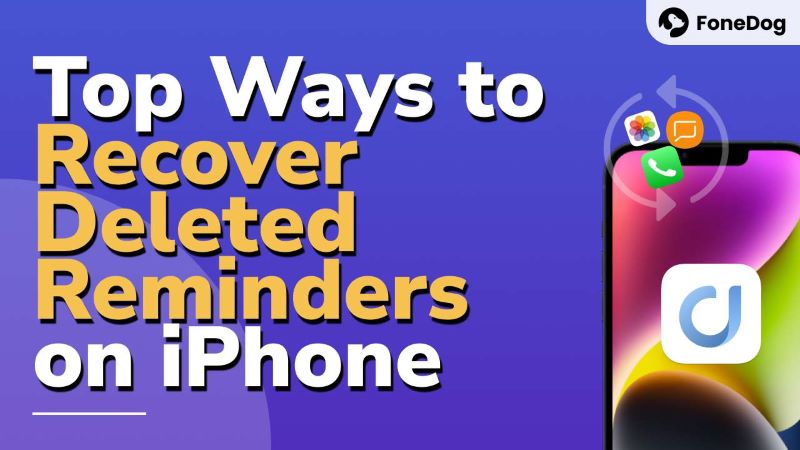
Varje iPhone-enhet behöver att du har ett Apple-konto, men inte alla iPhone-användare aktiverar sina säkerhetskopierings- och synkroniseringsinställningar mellan sina telefoner och sina iCloud-konton.
Om du regelbundet säkerhetskopierar allt innehåll på din telefon till iCloud kan vi få det här problemet löst enklare och snabbare.
För att återställa dina raderade påminnelser, logga in på ditt iCloud-konto och fortsätt till sidan Inställningar (den med kugghjulsikonen). Scrolla ner till den nedre delen av sidan och se Advanced Open water avsnitt, som listar ned alternativ till återställa filer, kontakter, kalendrar, påminnelser och bokmärken. I vårt fall väljer du "Återställ kalendrar och påminnelser".
Eftersom det här verktyget erbjuder återställning av både händelser som skapats från dina kalender- och påminnelser-applikationer, kommer all aktuell delningsinformation, inställningar och händelser som registrerats på din iPhone att tas bort eller avbrytas eftersom vi återställer en arkiverad version som inte har dessa aktuella inställningar.
Men Apple kommer också att arkivera din aktuella kalender och påminnelseinformation i processen. Välj bara ett arkiv och klicka på "återställa” för att börja synkronisera tillbaka den till din iPhone-enhet.
De flesta människor kan omedelbart lösa detta problem genom att bara få den sista säkerhetskopian av sina påminnelser från iCloud.
Men för personer som inte har gjort någon säkerhetskopiering än, kommer det inte att lösas omedelbart att hämta tillbaka sina förlorade påminnelser. Och de som har säkerhetskopior i iCloud kan bara återställa hela den senaste säkerhetskopian utan något val.
I det här fallet fick vi din hand med hjälp av FoneDog Toolkit – iOS Data Recovery! Den skannar din iPhone efter raderad data och låter dig välja vad du vill återställa. Du kan fritt förhandsgranska skanningsresultaten, är inte det bra? Prova det gratis genom att klicka på knappen nedan för att hämta dina påminnelser från iPhone nu!
IOS dataåterställning
Återställ foton, videor, kontakter, meddelanden, samtalsloggar, WhatsApp-data och mer.
Återställ data från iPhone, iTunes och iCloud.
Kompatibel med senaste iPhone och iOS.
Gratis nedladdning
Gratis nedladdning

Detta är ett professionellt återställningsverktyg för iPhone-enheter som ger instruktioner om hur man återställer förlorad data som av misstag raderats. Det här verktyget hjälper dig med hur du återställer raderade påminnelser på iPhone 15/14/13/12/11/X/8, etc.
FoneDog Toolkit – iOS Data Recovery är ett program som är utformat för att hjälpa dig återställa olika typer av data som plötsligt försvann eller raderades från din iPhone-enhet.
Den kan återställa filer som t.ex kontakter, foton, videoklipp, textmeddelanden, iMessages, kalendrar, bokmärken, påminnelser, anteckningar och andra fler filer till iPhone-enheter.
Nästa avsnitt kommer att ge dig instruktioner för att återställa påminnelser utan säkerhetskopiering.
Återställa dina raderade påminnelser med hjälp av "Återställ från iOS-enheten” återställningsmodul i vår FoneDog-verktygssats – iOS Data Recovery-verktyget kräver att du installerar iTunes på din dator eller bärbara dator. Om du är redo, här är stegen att följa:
Gratis nedladdning Gratis nedladdning
Starta programmet från din dator eller bärbara dator och anslut sedan din iPhone-enhet till den.
Programvarans huvudskärm kommer att visa att du har anslutit enheten.

Klicka på "Starta Scan" så att applikationen kan kontrollera filerna på din enhet. Den kan också titta på spår av filer som har tagits bort.

Obs: iTunes öppnas automatiskt när du startar skanningsprocessen. Vår programvara kommer att upptäcka iTunes som kommer i vägen – stäng bara iTunes för att säkerställa att vår genomsökning blir snabb och säker för våra telefondata.
När skanningen är klar kommer alla skanningsresultat att visas på vänster sida av programfönstret.
Resultaten är kategoriserade per filtyp – "Foton och videor", "Meddelanden och samtalslogg" och "Memos och annat". Eftersom vi kommer att hämta dina raderade påminnelser, leta reda på "Påminnelser" under "Anteckningar och andra".
Den här fliken innehåller alla dina påminnelser – från dina nuvarande till alla raderade påminnelser. När du har klickat på fliken börjar du välja de anteckningar som ska återställas.
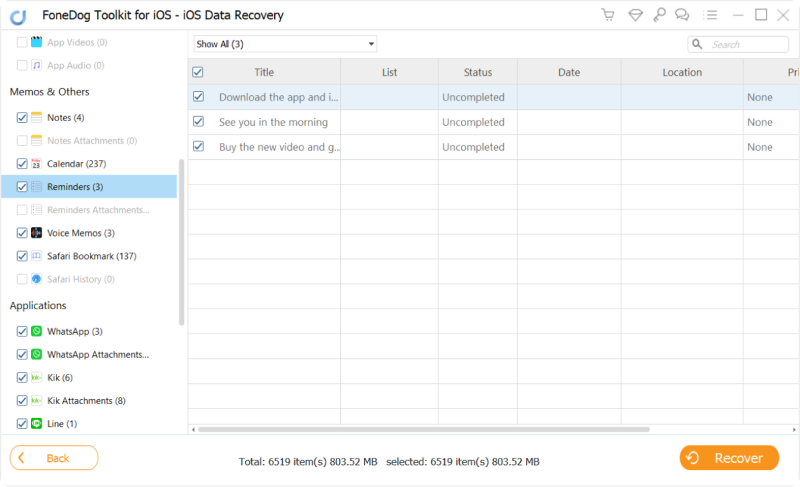
När du har valt alla påminnelser som du vill hämta tillbaka till din iPhone klickar du på "Recover”-knappen i det nedre högra hörnet av programfönstret.
Detta kommer att börja samla in alla valda påminnelser för att lägga dem i en enda fil som du kan se direkt. Följ bara guiden eftersom den kommer att instruera dig att definiera en sökväg där filen som ska genereras kommer att sparas.
Vi rekommenderar att du sparar den som en HTML-fil så att du kan se alla påminnelser direkt från en webbläsare.
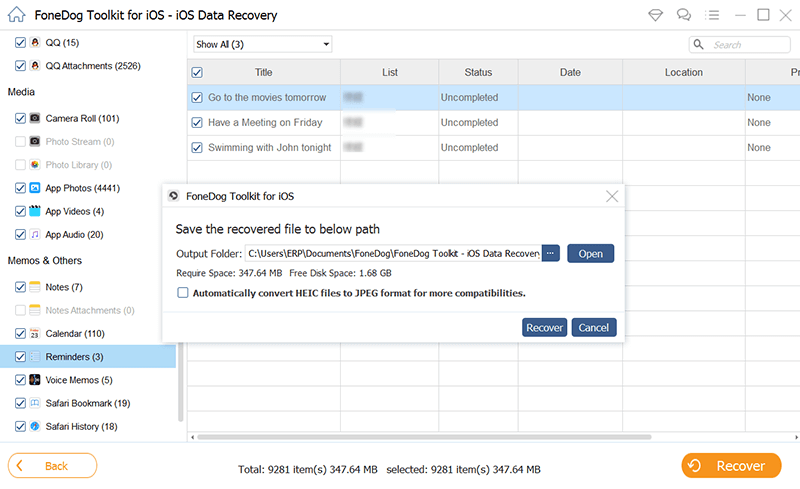
Det här är stegen att följa för "Återställ från iOS-enheten” återställningsmodul av FoneDog Toolkit – iOS Data Recovery.
I händelse av att du inte kunde hämta dina raderade påminnelser genom detta, är det möjligt att de redan har skrivits över av ny påminnelsedata, som denna återställningsmodul inte kan återhämta ytterligare. [Du kan ladda ner programvaran för att skanna och förhandsgranska dem gratis]
Men du kan prova en annan modul för att lösa problemet – "Återställ från iTunes Backup File".
IOS dataåterställning
Återställ foton, videor, kontakter, meddelanden, samtalsloggar, WhatsApp-data och mer.
Återställ data från iPhone, iTunes och iCloud.
Kompatibel med senaste iPhone och iOS.
Gratis nedladdning
Gratis nedladdning

Om du ofta säkerhetskopierar filerna och innehållet på din iPhone-enhet eller om du kommer ihåg att du nyligen gjorde en säkerhetskopia för de påminnelser som raderades, visas "Återställ från iTunes Backup File” återställningsmodulen är den som kan hjälpa dig i det här problemet.
Innan du börjar med återställning, se till att du behåller dina säkerhetskopior på samma dator där FoneDog verktygslåda – iOS Data Recovery programvaran är installerad.
Gå tillbaka till programmets huvudskärm och välj denna återställningsmodul från den vänstra panelen i fönstret.
Detta tar dig till "Återställ från iTunes Backup” huvudskärmsfliken.

Var och en av iTunes-backupfilerna på din dator kan innehålla de påminnelser som du vill återställa till din iPhone-enhet.
Välj den som eventuellt kan ha dessa påminnelser. Om du har andra säkerhetskopior lagrade i en annan mapp eller sökväg på din dator eller bärbara dator, lägg till dem manuellt i listan genom att klicka på "Välja"-Knappen.
Dessutom, om du regelbundet säkerhetskopierar dina iPhone-data med en kryptering, hjälper verktyget dig att identifiera dem genom en låsikon som finns före varje backupfilnamn.

När du har valt iTunes-backupfilen att återställa klickar du på "Starta Scan"-Knappen.
Ocuco-landskapet FoneDog verktygslåda – iOS Data Recovery kommer att titta inuti säkerhetskopieringsfilerna du har valt och samlar allt innehåll som kommer att vara tillgängligt för hämtning efter skanningsprocessen.
På samma sätt, med den tidigare återställningsmodulen, kommer skanningsresultaten att visas på den vänstra panelen i programmet, med en lista över alla filer som finns på säkerhetskopieringsfilerna du tidigare valt.
Under " Anteckningar och andra", leta efter " Påminnelser” och välj de du vill hämtas.
När du är klar klickar du på "Recover" knapp. Följ guiden och spara alla dina påminnelser som en HTML-fil så att du kan se dem direkt.
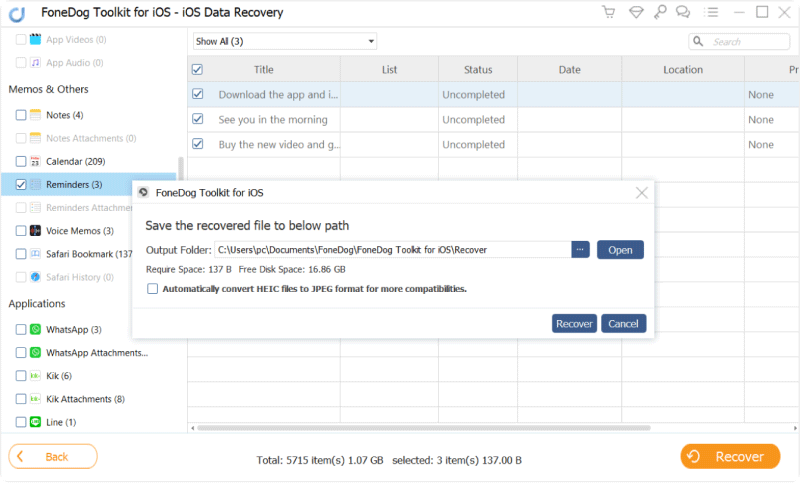
Det här är stegen att följa när du hämtar dina raderade påminnelser via "Återställ från iTunes Backup File” återställningsmodul. Det tredje alternativet fungerar på samma sätt med det här, men det har olika steg att följa eftersom det involverar ditt värdefulla iCloud-konto den här gången.
Din iCloud tjänar så många användbara syften, särskilt om du är en tung iPhone-användare - du har massor av foton, videor och andra filer på den.
Så länge du regelbundet säkerhetskopierar dina filer till din iCloud, kan vi hämta dina raderade påminnelser med hjälp av "Återställ från iCloud Backup-fil” återställningsalternativ för FoneDog Toolkit – iOS Data Recovery-applikation.
IOS dataåterställning
Återställ foton, videor, kontakter, meddelanden, samtalsloggar, WhatsApp-data och mer.
Återställ data från iPhone, iTunes och iCloud.
Kompatibel med senaste iPhone och iOS.
Gratis nedladdning
Gratis nedladdning

Gå tillbaka till huvudåterställningsmodulerna och välj det här alternativet. Denna återställningsmodul är representerad med en molnikon så att du omedelbart kan hitta den.
Sedan kommer du att se att du måste logga in på ditt iCloud-konto. Logga in på applikationen kan komma åt säkerhetskopiorna som är lagrade på din iCloud.
Notera också att du bör koppla bort din telefon från din dator eller bärbara dator för att undvika risken att din nuvarande telefondata ändras.

Efter att ha loggat in kommer du att dirigeras till "Återhämta sig från iCloud Backup" skärmen som visar dig listan över säkerhetskopior som du har gjort till ditt iCloud-konto.
Bedöm vilken som ska hämtas, särskilt "Senaste säkerhetskopieringsdatum” kolumnen vid dess visas när du har utfört säkerhetskopieringen.
Detta kan hjälpa dig att veta var du kan hitta de raderade påminnelser som du behöver för att återställa. Klick "Download” för att fortsätta till skanningen.

Applikationen kommer att börja skanna filerna i säkerhetskopian du har valt. När det är gjort, kommer det att visa resultaten på den vänstra panelen i programmet.
Eftersom vi hämtar påminnelser, leta reda på "Anteckningar och andra" och markera kryssrutan för "Påminnelser".
Du kommer att få en förhandsvisning av påminnelser som finns i backfilen på den större skärmdelen av programmet.
Välj de som ska återställas och klicka på "Recover”. Detta sparar påminnelserna direkt på din dator eller bärbara dator som du omedelbart kan se och kontrollera.
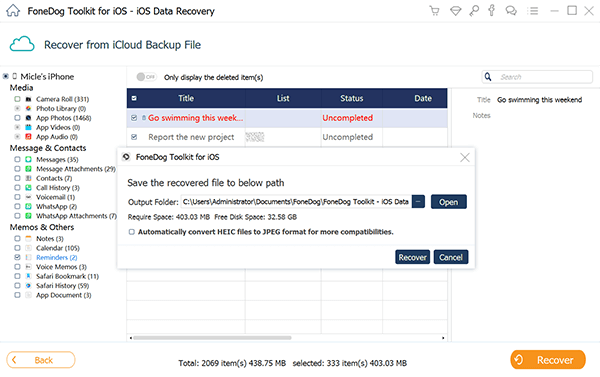
Det här är stegen att följa när du hämtar dina raderade påminnelser med hjälp av FoneDog verktygslåda – iOS Data Recoverys "Återställ från iCloud Backup-fil"Modulen.
Det här återställningsalternativet har mest användning i vår programvara eftersom de flesta ofta säkerhetskopierar direkt till sina iCloud-konton. Och det är mycket lättare att återställa dem på grund av iClouds starka datasäkerhet.
Gratis nedladdningGratis nedladdning
Hur får jag tillbaka mina påminnelser på min iPhone? Det är inte svårt att återställa filer som försvann eller raderades när du alltid säkerhetskopierar dina filer då och då. Att göra säkerhetskopior på iTunes och iCloud är till stor hjälp om du plötsligt skulle förlora din iPhone-data.
Ocuco-landskapet FoneDog verktygslåda – iPhone Data Recovery programvara kan säkert hjälpa dig med det här problemet om vanliga lösningar för att återställa dem inte fungerade alls.
Efter att ha kunnat återställa dina raderade påminnelser är det nu dags att göra en ny vana – säkerhetskopiera dina filer regelbundet till iTunes eller iCloud. För iTunes ansluter du bara din telefon till din dator eller bärbara dator som har iTunes installerat för att börja säkerhetskopiera din telefon.
Under tiden, för iCloud, anslut din telefon till din dator eller bärbara dator, men se till att båda enheterna är anslutna till WLAN eller internet så att säkerhetskopieringsprocessen går smidigt.
Lämna en kommentar
Kommentar
IOS dataåterställning
3 metoder för att återställa raderade data från iPhone eller iPad.
Gratis nedladdning Gratis nedladdningHeta artiklar
/
INTRESSANTTRÅKIG
/
ENKELSVÅR
Tack! Här är dina val:
Utmärkt
Betyg: 4.3 / 5 (baserat på 82 betyg)